Wifi使用说明
- 格式:doc
- 大小:2.81 MB
- 文档页数:12

4G 無線路由器(LTEFDD :700/900/1800/2100/2600; TDD:2570-2620/WCDMA 2100/WLAN )使用者手冊目錄限用物質含有情況標示聲明書 (1)安全性和使用 (2)1. 概觀 (6)1.1 系統要求 (6)1.2 裝置描述 (6)2. 開始使用您的裝置 (8)2.1 插入Micro SIM 卡 (8)2.2 連接電源變壓器 (9)2.3 選擇性:安裝外部天線 (10)2.4 如何在 Wi-Fi 模式下連接 (10)3. 組態 Cat7 路由器 (12)3.1 透過應用程式組態 Cat7 路由器 (12)3.2 透過網頁組態 Cat7 路由器 (12)3.3 狀態 (13)3.4 首頁 (14)4. 服務 (14)4.1 簡訊 (14)4.2 通話日誌 (16)4.3 來電轉接 (16)5. 設定 (16)5.1 連線優先性 (16)5.2 行動數據 (17)5.3 WAN (18)5.4 DHCP (18)5.5 Wi-Fi (19)5.6 安全性 (20)5.7 伺服器品質 (22)6. 系統 (22)6.1 裝置資訊 (22)6.2 重新啟動並重設 (22)6.3 更新 (22)6.4 裝置管理 (23)7. 保固 (24)8. 問與答 (25)限用物質含有情況標示聲明書Declaration of the Presence Condition of the Restricted Substances Marking設備名稱:Equipment name 4G 無線路由器(LTEFDD: 700/900/1800/2100/ 2600;TDD: 2570-2620/WCDMA 2100/WLAN)型號(型式):Typedesignation(Type)HH71V單元Unit限用物質及其化學符號Restricted substances and its chemical symbols鉛Lead(Pb)汞Mercury(Hg)鎘Cadmium(Cd)六價鉻Hexavalentchromium(Cr+6)多溴聯苯Polybrominatedbiphenyls(PBB)多溴二苯醚Polybrominateddiphenyl ethers(PBDE)主机-O O O O O電源供應器-O O O O O充電線O O O O O O電池組O O O O O O包装材料O O O O O O備考1.〝超出0.1 wt %〞及〝超出0.01 wt %〞係指限用物質之百分比含量超出百分比含量基準值。
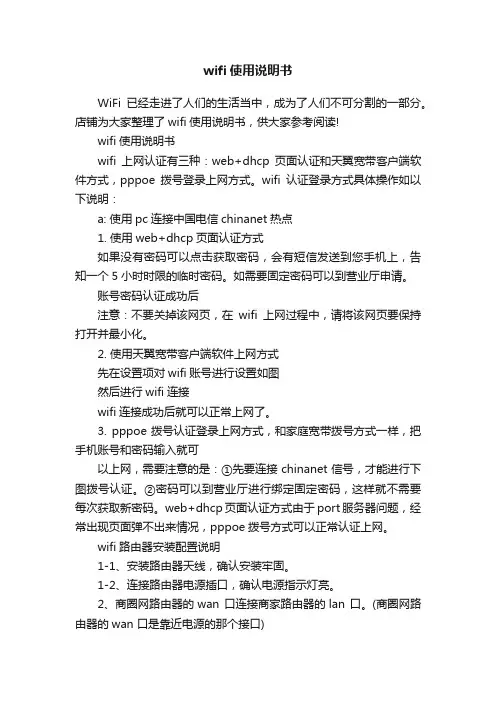
wifi使用说明书WiFi已经走进了人们的生活当中,成为了人们不可分割的一部分。
店铺为大家整理了wifi使用说明书,供大家参考阅读!wifi使用说明书wifi上网认证有三种:web+dhcp页面认证和天翼宽带客户端软件方式,pppoe拨号登录上网方式。
wifi认证登录方式具体操作如以下说明:a: 使用pc连接中国电信chinanet热点1. 使用web+dhcp页面认证方式如果没有密码可以点击获取密码,会有短信发送到您手机上,告知一个5小时时限的临时密码。
如需要固定密码可以到营业厅申请。
账号密码认证成功后注意:不要关掉该网页,在wifi上网过程中,请将该网页要保持打开并最小化。
2. 使用天翼宽带客户端软件上网方式先在设置项对wifi账号进行设置如图然后进行wifi连接wifi连接成功后就可以正常上网了。
3. pppoe拨号认证登录上网方式,和家庭宽带拨号方式一样,把手机账号和密码输入就可以上网,需要注意的是:①先要连接chinanet信号,才能进行下图拨号认证。
②密码可以到营业厅进行绑定固定密码,这样就不需要每次获取新密码。
web+dhcp页面认证方式由于port服务器问题,经常出现页面弹不出来情况,pppoe拨号方式可以正常认证上网。
wifi路由器安装配置说明1-1、安装路由器天线,确认安装牢固。
1-2、连接路由器电源插口,确认电源指示灯亮。
2、商圈网路由器的wan 口连接商家路由器的lan 口。
(商圈网路由器的wan 口是靠近电源的那个接口)3、设置设备连接无线热点wifiportal-xxxxxx4-1、进入首页,往下翻确认“网络”-“ipv4 wan 状态”是否已经获取到ip 4-2、修改ssid,点击“网络”-“无线”,选择“修改按”钮进入。
4-3、热点id 统一修改为“ixinjiekou@商户名”注意区分大小写。
4-4、然后选择“保存&应用”配置的按钮4-5、设备重新连接到修改后的热点id “ixinjiekou@test”4-6、然后打开浏览器,进入选择“系统”菜单-点击“重启”,选择“执行重启”。
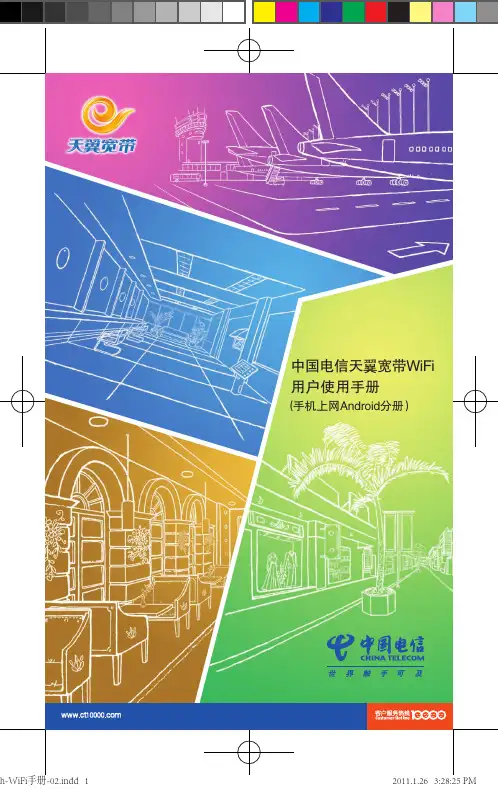
中国电信天翼宽带WiFi 用户使用手册(手机上网Android分册)A、程序下载您可使用手机通过天翼空间下载手机WiFi拨号客户端,也可通过PC 在天翼宽带官网/ 下载该软件。
B、程序安装介绍打开手机,进入手机主界面,点击上拉菜单。
如下图:进入上拉菜单界面,点击“文件管理器”按钮。
如下图:1. 您需要连接天翼宽带WiFi网络时,请确认您使用的手机配置有符合 802.11b/g标准功能模块。
2. 该使用方法支持Android手机操作系统的主流手机。
3. 部分非主流手机的无线网卡开关方式请查阅该品牌手机的说明书。
4. 中国电信天翼宽带WiFi是指中国电信布设的SSID名为“ChinaNet”的 无线数据网络。
中国电信天翼宽带WiFi业务采用通用的IEEE802.11bg无线局域网技术,通过无线以太网的接入设备(AP )实现用户10-300米范围内的无线方式宽带接入,是中国电信有线宽带的延伸和补充,可充分满足用户上网便利性、个人性的需求。
中国电信天翼宽带用户可使用带WiFi无线网卡的电脑、PDA等终端,在中国电信热点覆盖区域(中国电信天翼宽带WiFi热点网络覆盖地图查询网站网址为:/ 。
)快速访问中国电信宽带互联网。
用户登录WiFi网络所需的帐号和密码可到中国电信当地营业厅进行办理。
具备WiFi功能模块的Android操作系统智能手机。
目前中国电信针对智能手机提供2种WiFi上网方式:(1)通过浏览器方式登录;(2)通过天翼宽带手机WiFi拨号客户端方式登录。
1、通过天翼宽带手机WiFi拨号客户端实现WiFi登录以MOTO XT800手机终端为例。
23说 明一、天翼宽带WiFi网络简介二、终端要求三、WiFi上网使用方法双击桌面手机WiFi拨号客户端快捷键。
如下图:主界面介绍。
如下图:客户端WiFi网络连接操作介绍1)未处于中国电信热点ChinaNet覆盖范围时,程序自动搜索中国电信进入文件管理器界面,选择手机WiFi拨号客户端安装程序,单击<安装>按钮。
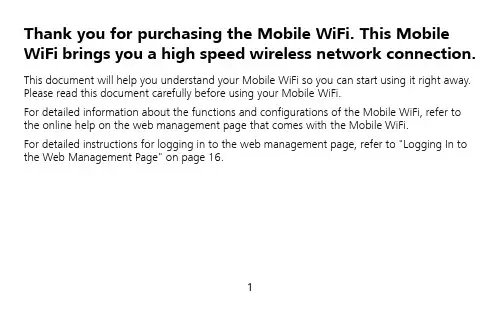
Thank you for purchasing the Mobile WiFi. This Mobile WiFi brings you a high speed wireless network connection. This document will help you understand your Mobile WiFi so you can start using it right away. Please read this document carefully before using your Mobile WiFi.For detailed information about the functions and configurations of the Mobile WiFi, refer to the online help on the web management page that comes with the Mobile WiFi.For detailed instructions for logging in to the web management page, refer to "Logging In to the Web Management Page" on page 16.Getting to Know Your Mobile WiFiNote:The Mobile WiFi function descriptions and illustrations in this document are for yourreference only. The product you have purchased may vary.Application ScenariosWi-Fi devices (such as smartphones, tablet computers, and game consoles) or computers can all access the Internet through Mobile WiFi. The specific connection procedure depends on the operating system of the Wi-Fi device or computer. Establish a connection according to your device's specific instructions.To access the Internet through a USB port connection, install the driver according to the instructions.Scenario 1: Connecting multiple devices through Wi-Fi Scenario 2: Connecting a single device through USBScenario 3: Connecting multiple devices through Wi-Fi and USB simultaneouslyAppearance❶SIM card slot ❺Screen❷Reset button ❻Power indicator ❸microSD card slot ❼Micro USB port ❹Power button ❽WPS buttonScreen❶Signal strength: Signal strength from weak to strong. ❷Network type●2G/3G/4G: Connected to a 2G/3G/LTE network.●R: Data roaming turned on.❸Wi-Fi●Wi-Fi turned on.●Number of connected Wi-Fi devices. ❹ Battery: Battery level from low to high.❺SMS● New messages.●Number of new messages. ❻ Network connection status Internet connection is set up. ❼Traffic statistics● Data traffic information. ●Connection time. Note:Data traffic information is for your reference only. For more accurate data traffic information, please consult your service provider.SSID and Wireless Network Encryption KeyWhen a Wi-Fi device establishes a connection to the Mobile WiFi for the first time, you may need to enter the default Service Set Identifier (SSID) and wireless network encryption key. These are printed on the Mobile WiFi. It is recommended that you can log in to the web management page and change your SSID and wireless network encryption key.In addition, press the WPS button twice to view the current SSID and wireless networkGetting StartedInstalling a SIM CardCaution:Use a standard SIM card compatible with the Mobile WiFi,otherwise you will damage your Mobile WiFi.Install the SIM card according to the illustration.Note:When removing the SIM card, open the tab and gently press the SIM card in, thenrelease. The card will automatically pop out.●Do not remove the SIM card when it is in use. Doing so will affect the performance ofyour Mobile WiFi and data stored on the SIM card may be lost.Installing the microSD CardInstall the microSD card according to the illustration.Note:●The microSD card is an optional accessory. If no microSD card is included in thepackage, please purchase one separately.●When removing the microSD card, open the tab and gently press the microSD card in,then release. The card will automatically pop out.●Do not remove the microSD card when it is in use. Doing so will affect theperformance of your Mobile WiFi and data stored on the microSD card may be lost. Charging the BatteryIf the battery has not been used for an extended period of time, recharge it before use. Method 1: Use the power adapter to charge the deviceNote:●Only use chargers compatible with theMobile WiFi and provided by adesignated manufacturer. Use of anincompatible charger or one from anunknown manufacturer may cause theMobile WiFi to malfunction, fail, or couldeven cause a fire. Such use voids allwarranties, whether expressed or implied,on the product.●The power adapter is an optional accessory. If it is not included in the package, youmay contact an authorized dealer to buy an adapter compatible with the Mobile WiFi.●The Mobile WiFi’s power adapter model is HW-050200X3W. X represents U, E, B, A, orJ, depending on your region. For details about the specific adapter model, contact anauthorized dealer.Method 2: Charge the device through a computer connectionUse the data cable provided with your device to connect the Mobile WiFi to the computer.Connecting to the Internet via Wi-FiThe Mobile WiFi's management parameters have been preset according to your operator's requirements. You can quickly connect to the Internetby following these steps:Step 1: Turn on the Mobile WiFiPress and hold the button until the screen lights up,indicating that the Mobile WiFi is turned on.Note:●Press and hold the button to turn off theMobile WiFi.●If your Mobile WiFi malfunctions or cannot be properly powered off, press and holdthe button for at least 10 seconds to forcibly power off your Mobile WiFi.Step 2: Establish a Wi-Fi connection (using a computer running the Windows XP operating system as an example)1. Ensure that the Mobile WiFi's Wi-Fi function is on.2. Select Start > Control Panel > Network Connections > Wireless Network Connection. Note:Before establishing a Wi-Fi connection, ensure that the computer is equipped with a wireless network adapter. If the computer indicates a wireless network connection, the wireless network adapter can be used. Otherwise, verify that your wireless networkadapter is working properly.3. Click View available wireless networks to view a list of available wireless networks.4. Select the wireless network connection with the Mobile WiFi's SSID and click Connect. Note:●If the wireless network connection is encrypted, enter the correct wireless networkencryption key.●Press the WPS button twice to view the current SSID and wireless network encryptionkey on the screen.5. Wait a moment for the wireless network connection icon to appear in the system tray inthe lower right corner of the computer screen. The wireless network connection is then established.Step 3: Connect to the InternetIf data is transmitted, the Mobile WiFi will automatically connect to the Internet. If data is not transmitted for a period of time, the Mobile WiFi will automatically disconnect from the network connection.Note:You can log in to the web management page and enable or disable the automatic dialing while roaming function. If this function is turned off, when the Mobile WiFi enters aroaming network, it will automatically disconnect from the Internet connection that has already been established. You will need to manually establish this network connection again.Logging In to the Web Management Page1. Make sure the connection between the Mobile WiFi and the Wi-Fi device or computer isworking normally.2. Open the browser, and enter http://192.168.1.1 in the address box.3. Enter the user name and password to log in to the web management page.Note:●The default user name is admin.●The default password is admin.Daily UseBattery Saving ModeIf the Mobile WiFi has been inactive for some time, the Mobile WiFi enters the standby mode, in which the power indicator blinks slowly and the display screen turns off. Pressing any button causes the display screen to light up.When the Mobile WiFi is being powered only by the battery, you can choose to enable or disable the automatic Wi-Fi turnoff function. If this function is enabled and if no Wi-Fi devices access the Mobile WiFi for a period of time, the Wi-Fi turns off automatically. You can press any button to turn the Wi-Fi on again.Verifying the PINIf the PIN verification function is enabled, log in to the web management page and enter the correct PIN according to the instructions. PIN/PUK codes are supplied by your operator along with the SIM card. For details, please consult your operator.Establishing a WPS Connectionsupports WPS, the wireless network encryption key isgenerated automatically and there is no need to enter itmanually. The steps for WPS connection are as follows:1. Turn on the Mobile WiFi.2. Turn on the Wi-Fi device to be connected to theMobile WiFi.3. Activate the Mobile WiFi's WPS.Note:4. Activate the Wi-Fi device's WPS.Note:For specific instructions for the Wi-Fi device, refer to the device's user manual.Restoring to Factory SettingsIf you forget some configuration parameters, you Array can restore the Mobile WiFi to its factory settingsand then configure the Mobile WiFi again.Press and hold the Reset button until the displayscreen turns off. The Mobile WiFi is then restored toits factory settings.Note:After you carry out this operation, the MobileWiFi's personal configuration parameters will all be deleted. All configurations on the webmanagement page will be restored to the factory settings.Example 1: Connecting to a Game Console (for example, PSP) through Wi-Fi1. On the PSP, turn on the WLAN.2. Choose Settings > Network Settings.3. Select Infrastructure Mode.4. Select New Connection, and enter theconnection name.5. Select Scan to search for wirelessnetworks. A list of access points will bedisplayed on the screen.6. Select the access point with the MobileWiFi's SSID, and press the ► button onthe PSP. Confirm the SSID, and enter thecorrect wireless network encryption key.7. Press the ► button to proceed to thenext step, and then press the X button tosave settings.8. Select Test Connection to test whetherthe network connection is successful.9. You can now open the browser andaccess the network.Example 2: Connecting to a Tablet Computer (for example, iPad) through Wi-Fi1. Touch Settings > WLAN to turn on WLAN.2. The tablet computer automaticallysearches for wireless connections anddisplays a list of access points.3. Select the access point with the MobileWiFi's SSID.4. If required, enter the correct wirelessnetwork encryption key, and tap Join.(The lock icon indicates that the encryptionkey is required to connect to this wirelessnetwork.)Note:Wi-Fi devices, such as an iPhone, iPod touch, PS3 and NDSi, can all access the Internet through the Mobile WiFi. For specific operations, refer to the Wi-Fi device's user manual.TipsWhen the Mobile WiFi is in use for an extended period of time, it will become warm and may overheat. Should this happen, the Mobile WiFi will automatically close the network connection and turn off to protect itself from damage. If this occurs, place the Mobile WiFi in a well ventilated space to allow the heat to dissipate, then turn it on and continue to use it as normal. If you are unable to use the Mobile WiFi as normal, try the following:●Consult the online help on the web management page.●Restart the Mobile WiFi.●Restore the Mobile WiFi to the factory settings.●Consult your operator.。
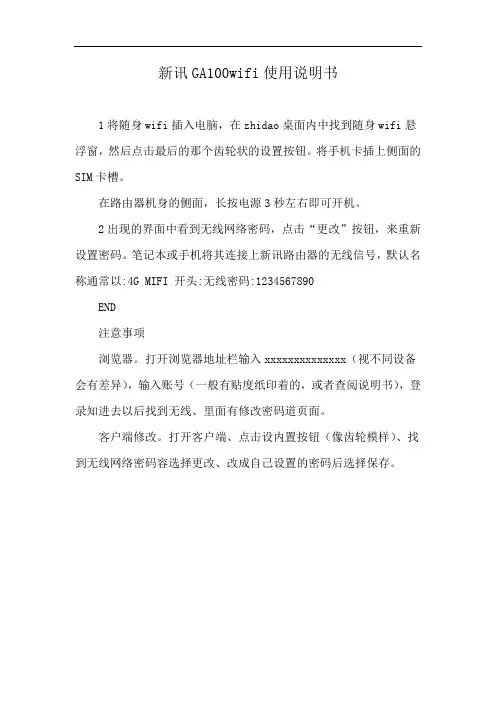
新讯GA100wifi使用说明书
1将随身wifi插入电脑,在zhidao桌面内中找到随身wifi悬浮窗,然后点击最后的那个齿轮状的设置按钮。
将手机卡插上侧面的SIM卡槽。
在路由器机身的侧面,长按电源3秒左右即可开机。
2出现的界面中看到无线网络密码,点击“更改”按钮,来重新设置密码。
笔记本或手机将其连接上新讯路由器的无线信号,默认名称通常以:4G MIFI 开头:无线密码:1234567890
END
注意事项
浏览器。
打开浏览器地址栏输入xxxxxxxxxxxxxx(视不同设备会有差异),输入账号(一般有贴度纸印着的,或者查阅说明书),登录知进去以后找到无线、里面有修改密码道页面。
客户端修改。
打开客户端、点击设内置按钮(像齿轮模样)、找到无线网络密码容选择更改、改成自己设置的密码后选择保存。
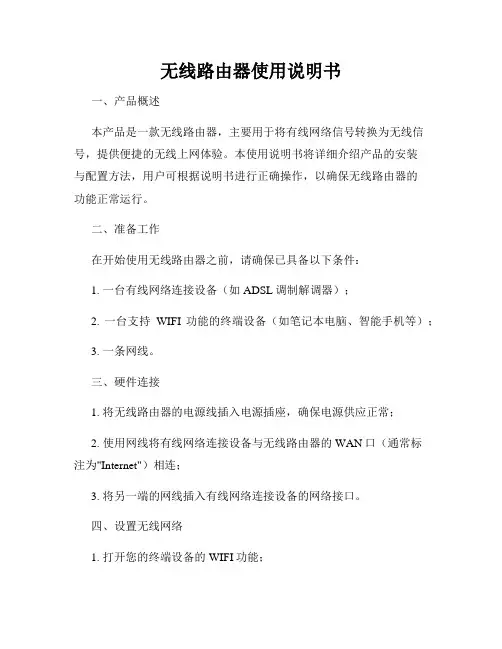
无线路由器使用说明书一、产品概述本产品是一款无线路由器,主要用于将有线网络信号转换为无线信号,提供便捷的无线上网体验。
本使用说明书将详细介绍产品的安装与配置方法,用户可根据说明书进行正确操作,以确保无线路由器的功能正常运行。
二、准备工作在开始使用无线路由器之前,请确保已具备以下条件:1. 一台有线网络连接设备(如ADSL调制解调器);2. 一台支持WIFI功能的终端设备(如笔记本电脑、智能手机等);3. 一条网线。
三、硬件连接1. 将无线路由器的电源线插入电源插座,确保电源供应正常;2. 使用网线将有线网络连接设备与无线路由器的WAN口(通常标注为"Internet")相连;3. 将另一端的网线插入有线网络连接设备的网络接口。
四、设置无线网络1. 打开您的终端设备的WIFI功能;2. 在终端设备的WIFI设置页面中,搜索无线路由器的名称(通常以厂商名称开头),并选择进行连接;3. 若需要设置无线网络密码,输入密码后点击确认。
五、登录管理界面1. 打开您的终端设备的浏览器,输入无线路由器的默认管理IP地址(通常为192.168.1.1);2. 在弹出的登录页面中,输入默认的管理员用户名和密码(通常为"admin");3. 成功登录后,即可进入无线路由器的管理界面。
六、设置无线路由器1. 在管理界面中,可以进行如下设置:a. 修改管理员用户名和密码,提升安全性;b. 设置无线网络名称(SSID)和密码,确保网络安全;c. 查看设备连接数和流量使用情况,以便及时管理网络;d. 开启和配置访客网络,方便客人上网使用;e. 设置MAC地址过滤和IP地址过滤,限制特定设备的接入;f. 配置端口映射和虚拟服务器,实现特定应用的远程访问。
七、其他功能除了上述基本设置外,本无线路由器还具备以下功能:1. 支持远程管理,用户可以通过互联网随时随地管理和配置无线路由器;2. 支持QoS流量控制,可以根据需要调整网络带宽分配,确保视频、游戏等应用的优先传输;3. 支持WPS一键连接功能,简化无线网络连接过程;4. 支持升级固件,提供更稳定和完善的功能和性能。

无线路由器操作手册版权所有©杭州海康威视数字技术股份有限公司2019。
保留一切权利。
本手册的任何部分,包括文字、图片、图形等均归属于杭州海康威视数字技术股份有限公司或其子公司(以下简称“本公司”或“海康威视”)。
未经书面许可,任何单位和个人不得以任何方式摘录、复制、翻译、修改本手册的全部或部分。
除非另有约定,本公司不对本手册提供任何明示或默示的声明或保证。
关于本产品本手册描述的产品仅供中国大陆地区销售和使用。
本产品只能在购买地所在国家或地区享受售后服务及维保方案。
关于本手册本手册仅作为相关产品的指导说明,可能与实际产品存在差异,请以实物为准。
因产品版本升级或其他需要,海康威视可能对本手册进行更新,如您需要最新版手册,请您登录海康威视官网查阅()。
海康威视建议您在专业人员的指导下使用本手册。
商标声明●为海康威视的注册商标。
●本手册涉及的其他商标由其所有人各自拥有。
责任声明●在法律允许的最大范围内,本手册以及所描述的产品(包含其硬件、软件、固件等)均“按照现状”提供,可能存在瑕疵或错误。
海康威视不提供任何形式的明示或默示保证,包括但不限于适销性、质量满意度、适合特定目的等保证;亦不对使用本手册或使用海康威视产品导致的任何特殊、附带、偶然或间接的损害进行赔偿,包括但不限于商业利润损失、系统故障、数据或文档丢失产生的损失。
●您知悉互联网的开放性特点,您将产品接入互联网可能存在网络攻击、黑客攻击、病毒感染等风险,海康威视不对因此造成的产品工作异常、信息泄露等问题承担责任,但海康威视将及时为您提供产品相关技术支持。
●使用本产品时,请您严格遵循适用的法律法规,避免侵犯第三方权利,包括但不限于公开权、知识产权、数据权利或其他隐私权。
您亦不得将本产品用于大规模杀伤性武器、生化武器、核爆炸或任何不安全的核能利用或侵犯人权的用途。
●如本手册内容与适用的法律相冲突,则以法律规定为准。
前言本节内容的目的是确保用户通过本手册能够正确使用产品,以避免操作中的危险或财产损失。
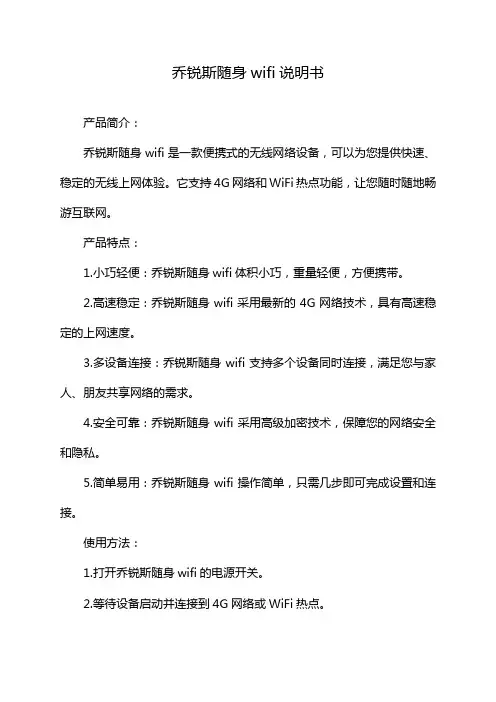
乔锐斯随身wifi说明书
产品简介:
乔锐斯随身wifi是一款便携式的无线网络设备,可以为您提供快速、稳定的无线上网体验。
它支持4G网络和WiFi热点功能,让您随时随地畅游互联网。
产品特点:
1.小巧轻便:乔锐斯随身wifi体积小巧,重量轻便,方便携带。
2.高速稳定:乔锐斯随身wifi采用最新的4G网络技术,具有高速稳定的上网速度。
3.多设备连接:乔锐斯随身wifi支持多个设备同时连接,满足您与家人、朋友共享网络的需求。
4.安全可靠:乔锐斯随身wifi采用高级加密技术,保障您的网络安全和隐私。
5.简单易用:乔锐斯随身wifi操作简单,只需几步即可完成设置和连接。
使用方法:
1.打开乔锐斯随身wifi的电源开关。
2.等待设备启动并连接到4G网络或WiFi热点。
3.在您的设备上搜索并连接到乔锐斯随身wifi的WiFi热点。
4.输入正确的密码进行连接。
注意事项:
1.请在使用前仔细阅读本说明书。
2.请勿将乔锐斯随身wifi暴露在高温、潮湿、阳光直射等环境中。
3.请妥善保管好您的密码,避免泄露。
4.如果您需要长时间使用乔锐斯随身wifi,请定期充电以保证设备的正常运行。
感谢您选择乔锐斯随身wifi,我们将一如既往地为您提供优质的产品和服务!。

WIFI功能使用说明书一、 应用环境用户必须具备如下类似环境才可应用:图中的无线宽带路由器也可以是无线AP,广域网接口不一定要接二、 设置说明1.无线AP设置1)先将无线AP通过设备自带网线跟电脑的网口相连,并供上DC12V电源2)该AP的出厂默认IP地址为:192.168.1.254;为了使电脑要与其能够连通,必须将电脑的IP地址改为 “192.168.1.XXX”XXX取值为0-255,建议取100-239之间的任意数值,避免与原有的一些设备地址冲突。
注意:在修改时最好先记下原先计算机的IP地址,因为设置好AP后,该计算机的要恢复到原先的参数时才能连网)。
3)在IE浏览器输入:192.168.1.254,回车进入无线AP登陆界面如下:用户名:admin密码:admin点击“确定”进入设置界面,如下:4)、点击“无线网络”→“AP站点扫描”会出现以下界面:5)在扫描出来的无线网络列表中选中需要连接的网络,再点击“连接”按钮后,如下图:6)在上图“通行口令”项填入自己的上网密码后点“确定”后,在扫描列表中所连接的该网络会有的标志,如下图:7)然后点击“联机设置”会出现刚才连接的网络,选中该网络点“激活”如下图:此时设置已经完成,在“联机状态“中可以看到“Link is Up”等路由器信息,如下图:(设置完后需将电脑的IP地址改为修改前使用的IP)。
三、 无线路由器设置无线路由器的DHCP服务器项需启动,如果已经是启动则不用去更改;若没有启动则在IE栏输入自己路由器的IP地址,回车进入登录界面:输入用户名和密码进入设置界面:选择“DHCP服务器”→“DHCP服务设置”,选择“启用”即可。
如图:四、 DVR设置●网络设置:(NETWORK SETUP):只有带网络接口的机型才有用,下面主要介绍有关wifi功能的相关设置。
✓网络模式选择:ENABLE;✓静态 IP:设置主机的静态IP地址(局域网地址)(3G模式下不需要设置)✓子网掩码:设置主机的子网掩码(3G模式下不需要设置)✓网关:设置主机的网关(3G模式下不需要设置)✓DNS地址:所采用的网络的DNS地址✓动态域名:输入wifi内网服务器的IP地址(只要一台电脑,装上内网服务器的软件即可)✓端口号:视频监控用,服务器端口号;✓网络流大小:网传码流设置,24kbps,48kbps,96kbps,128kps可选;✓网络流帧率:网传帧率设置,1-25帧可选五、 接线说明将主机中配套的无线AP的网口与DVR的网口用配套的网线连接起来,无线AP的电源从主机的DC12V输出接入,主机的其他线缆按产品使用说明书正常接入。

wifi使用说明书WiFi已经走进了人们的生活当中,成为了人们不可分割的一部分。
小编为大家整理了wifi使用说明书,供大家参考阅读!wifi使用说明书wifi上网认证有三种:web+dhcp页面认证和天翼宽带客户端软件方式,pppoe拨号登录上网方式。
wifi认证登录方式具体操作如以下说明:a: 使用pc连接中国电信chinanet热点1. 使用web+dhcp页面认证方式如果没有密码可以点击获取密码,会有短信发送到您手机上,告知一个5小时时限的临时密码。
如需要固定密码可以到营业厅申请。
账号密码认证成功后注意:不要关掉该网页,在wifi上网过程中,请将该网页要保持打开并最小化。
2. 使用天翼宽带客户端软件上网方式先在设置项对wifi账号进行设置如图然后进行wifi连接wifi连接成功后就可以正常上网了。
3. pppoe拨号认证登录上网方式,和家庭宽带拨号方式一样,把手机账号和密码输入就可以上网,需要注意的是:①先要连接chinanet信号,才能进行下图拨号认证。
②密码可以到营业厅进行绑定固定密码,这样就不需要每次获取新密码。
web+dhcp页面认证方式由于port服务器问题,经常出现页面弹不出来情况,pppoe拨号方式可以正常认证上网。
wifi路由器安装配置说明1-1、安装路由器天线,确认安装牢固。
1-2、连接路由器电源插口,确认电源指示灯亮。
2、商圈网路由器的wan 口连接商家路由器的lan 口。
(商圈网路由器的wan 口是靠近电源的那个接口)3、设置设备连接无线热点wifiportal-xxxxxx4-1、进入首页,往下翻确认“网络”-“ipv4 wan 状态”是否已经获取到ip 4-2、修改ssid,点击“网络”-“无线”,选择“修改按”钮进入。
4-3、热点id 统一修改为“ixinjiekou@商户名”注意区分大小写。
4-4、然后选择“保存&应用”配置的按钮4-5、设备重新连接到修改后的热点id “ixinjiekou@test”4-6、然后打开浏览器,进入选择“系统”菜单-点击“重启”,选择“执行重启”。
![[VIP专享]无线路由器(Wifi)设置全攻略](https://uimg.taocdn.com/6ee1d00bbe23482fb4da4c8f.webp)
无线路由器(Wifi)设置全攻略无线路由器(Wifi)设置很简单,一般产品说明书上就有详细设置方法,但也有很多特殊情况下,设置无线路由器就需要动点心思了。
比如:说明书丢失、使用手机或平板电脑设置无线路由器、路由器下挂无线路由器、MAC地址或IP地址已被绑定等情况,以及使用中可能出现的小故障、防蹭网等,此处就个人经验,做一些实用的讲解。
注:国内常用无线路由器品牌有TP-LINK、FAST(迅捷)、MERCURY(水星)、TENDA(腾达)等,这里主推荐TP-LINK,所以设置时以TP-LINK为主,其他都大同小异。
一、前期准备和注意事项(如果一切正常不用考虑这些)1、确保那根用来上网的网线可以正常使用,宽带账号无欠费,接电脑拨号可以正常连接,或上面接有路由器都能正常上网。
2、用台式电脑设置无线路由器时,需要一根两头带水晶头的网线,用来连接无线路由器和电脑。
3、电脑的IE浏览器(或其它浏览器)可以正常使用,最好先清理一下网页缓存,清除一下无用的插件或加载项,这个可以用360安全卫士或金山安全卫士清理,以免设置无线路由器时无法登陆设置页面。
4、把本地连接的Internet协议(TCP/IP)属性设置为自动获得IP地址、自动获得DNS服务器地址。
5、取消宽带连接为默认连接(可不用设置)。
6、如果无线路由器以前被配置过,设置了管理员密码,就需要恢复出厂设置,清空所有以前的设置,一切从头来过。
无线路由器后面有一个小按钮或小孔(标记为RESET),按住小按钮或用牙签捅在小孔里约十秒,前面所有小灯闪烁时放开,即可恢复出厂设置。
二、无线路由器的各种设置方法1、使用台式电脑常规设置:附加说明:笔记本电脑也可使用这种方法,如无短网线,也可使用无线连接来配置,无线连接配置方法与手机或平板电脑方法一样(详见:2)。
①、无线路由器接通电源,用网线连接无线路由器和电脑,无线路由器端连接LAN口(标有1、2、3、4数字的接口);②、把用来上网的网线接入无线路由器的WAN口;③、电脑上本地连接提示已连接,打开IE浏览器,在地址栏输入无线路由器的默认IP地址:192.168.1.1(或192.168.0.1,一般背面或说明书上有);④、回车后(按Enter键)打开登录界面(或提示设置管理员密码),默认账号密码均为admin;提示设置管理员密码的,设置后使用新密码登录,进入无线路由器管理页面;注:各种品牌的无线路由器管理界面大同小异,其规则都是一样的,如果登陆后显示的是设置向导,就按向导一步一步去配置,这里不按设置向导来做,以便适合各种品牌。
如何连接WIFI连接WIFI是我们日常生活中必备的一项技能,也是使用互联网的基本条件。
下面将详细介绍如何连接WIFI。
一、准备工作:1. 确保你拥有一台装有无线网络设备的电脑、手机或平板电脑。
2. 确保你已开通了无线网络服务,拥有可供连接的WIFI账号和密码。
二、连接步骤:1. 开启设备的无线网络功能,通常可在设备的设置或网络设置中找到无线网络选项。
2. 在无线网络设置中,打开WIFI开关。
3. 设备会自动周围可连接的无线网络,根据显示的WIFI名称,选择要连接的WIFI。
4. 输入要连接WIFI的密码,注意密码区分大小写。
密码通常可以在你的路由器背面贴纸上找到,或者向网络服务提供商索取。
5. 点击连接按钮,等待设备连接到WIFI网络。
6. 连接成功后,设备会显示已连接,同时会显示WIFI信号强弱。
7. 现在你可以打开浏览器或其他需要互联网功能的应用程序,开始使用无线网络进行上网了。
三、常见问题及解决方法:1. 无法到可连接的WIFI网络:检查WIFI设置是否已打开,检查设备是否接收到信号不好的情况下,检查周围是否有无线网络,或者尝试重启设备和路由器。
2. 无法连接到WIFI:检查输入的密码是否正确,确保密码没有输入错误,也可以尝试重新输入密码。
3. 连接速度慢:检查设备与无线路由器之间的距离是否太远,如果距离太远,请尽量靠近路由器使用WIFI。
同时也可以检查是否有其他设备使用网络占用了带宽,如果有可以暂时关闭或限制其使用。
4. WIFI信号不稳定:检查无线路由器是否放置在障碍物附近,如果有,请将其移动到开阔的位置。
也可以尝试调整无线路由器的天线方向,或者重启路由器。
四、注意事项:1. 确保你连接的是自己拥有的合法WIFI网络,不要连接陌生的公共网络,以避免被他人窃取个人信息。
2. 定期更改你的WIFI密码,以保护网络的安全性。
3. 在使用公共网络时,尽量不要登录含有个人敏感信息的账号,避免个人隐私泄露。
无线路由器怎么用?教你怎么设置无线路由无线路由器已经越来越普及,大多数用笔记本或者只能手机的,都希望能直接用WIFI连接上网,方便、省流量。
但是,很多刚接触无线路由器的童鞋,都不晓得无线路由器怎么用。
虽然也有说明书,可是有些说明书确实是简述,需要研究上一段时间才能真正弄懂无线路由器怎么用。
下面小编以较为普遍的TP Link无线路由器为例跟大家分享一下怎么设置无线路由器。
1、无线路由器外观先来了解一下无线路由器的各个接口吧,基本上无线路由器都大同小异,Reset按钮的位置不一定一致。
将无线路由器连接好,相信这个难不倒大家吧,连接好之后,启动路由器。
2、无线路由器参数设置用网线将无线路由器和电脑连接起来,当然也可以直接使用无线搜索连接,但是新手还是建议使用网线直接连接即可。
连接好之后,打开浏览器,建议使用IE,在地址栏中输入192.168.1.1进入无线路由器的设置界面。
需要登录之后才能设置其他参数,默认的登录用户名和密码都是admin,可以参考说明书。
登录成功之后选择设置向导的界面,默认情况下会自动弹出。
选择设置向导之后会弹出一个窗口说明,通过向导可以设置路由器的基本参数,直接点击下一步即可。
根据设置向导一步一步设置,选择上网方式,通常ADSL用户则选择第一项PPPoE,如果用的是其他的网络服务商则根据实际情况选择下面两项,如果不知道该怎么选择的话,直接选择第一项自动选择即可,方便新手操作,选完点击下一步。
输入从网络服务商申请到的账号和密码,输入完成后直接下一步。
3、设置完成重启无线路由器接下来进入无线设置,设置SSID名称,这一项默认为路由器的型号,这只是在搜索的时候显示的设备名称,可以根据你自己的喜好更改,方便搜索使用。
其余设置选项可以根据系统默认,无需更改,但是在网络安全设置项必须设置密码,防止被蹭网。
设置完成点击下一步。
不同的路由器设置方法都大同小异,本方法仅供参考。
一般来说,只要熟悉了上述的步骤,已经可以说是懂得了无线路由器怎么用了。
1.链接设备:1.请按下图所示链接设备,power为电源、(1、2、3、4)lan为输出端口、wan为网线插入端口、reset为重置键(需重置时拿尖物按住5秒):2.连接完成后,检查指示灯运行状态:sys系统状态指示灯应为闪烁状态,1/2/3/4局域网状态指示灯链接电脑lan端口对应的灯应为常亮或急闪,wan广域网状态指示灯应为常亮或急闪。
【即:把路由器连接好电源,把网线连接到路由器的wan插口,再按住reset键5秒重置,重置好了以后显示状态如步骤2描述的那样】2.设置计算机:【注意,win7系统的不用设置这步,因为win7 的是默认为自动获取IP和DNS的】1.右击打开本地连接>属性:2.双击“internet协议(TCP/IP)”选择自动获得IP、DNS地址:3.设置路由器:【win7系统的电脑,先打开右下角的网络连接处,找到属于自己无线网编号的无线网wifi,点击连接,连接好了以后进行一下步骤:】1.打开网页,网址栏输入192.168.1.1,回车:2.输入帐号密码,都是admin:3.进入路由器设置页面:4.点击左侧设置向导,下一步:5.选择PPPoE(ADSL虚拟拨号),下一步:6.输入帐号密码(此为供应方或卖方给你的上网账号和密码):点击下一步,设置完成。
7.设置完成:【设置好了后,另外还会有个密码填写,俗称密钥,可填可不填,它是为了防止不被允许的用户蹭网而设的,如果不填,则大家共享你的wifi;如果不想让所有人共享,请自行填写密码,这样需要共享wifi的人需要知道你设置的密码才能用你的wifi。
】8.完成状态:【无所谓出不出现这个】3.实现wifi连网:【这里以win7系统为例】以上内容设置好了以后,所连接的电脑网络可能会马上断开,因为你设置了密钥,需要重新在右下角的网络连接那里找到属于你的无线网络显示,点击连接,会显示出密钥输入窗口,填入你之前自己设置的密钥后勾选记住密码即可(以后都不用重复输入了,点击连接会直接连接好)。
第二步:电脑设置打开刚才连接的家庭电脑,对桌面上的“网上邻居”点右键,选择“属性”双击“本地连接”在打开的窗口中点击“属性”双击“internet 协议(TCP/IP)”“自动获得IP地址”和“自动获得DNS服务器地址”。
然后将所有的窗口点击“确定”关闭。
第三步:无线路由器的设置打开浏览器,在地址栏中输入“192.168.1.1”按“enter”进入路由器登陆界面,输入用户名和密码进入路由器设置界面(在路由器背面标签上有用户名和密码)。
打开界面最左侧的“网络参数”首先进行“LAN口设置”,将IP地址更新为“192.168.*.1”此处*是任意一个数,一般设置成10以内的数都可以。
结束后保存,这时,路由器会重启,根据路由器提示操作。
如果不能自动重启,需要手动重启,此时,在浏览器中输入“192.168.*.1”登陆路由器,进行下面的设置。
接下来进行“WAN口设置”,在这一页中需要填入的是家庭电脑中以前填的数据,也就是局域网中给你分配的IP等数据,结束后保存。
如果局域网是将MAC地址和IP绑定的,那么这时,你还需要将家庭电脑的MAC地址克隆到路由器的MAC中。
点击“克隆MAC地址”,克隆之后,会将下面框中的数字复制到上面的框中,之后保存,根据路由器提示操作重启路由器。
下面进行无线路由器的名称和密码的设置打开界面最左侧的“无线设置”,点击“基本设置”,这里的“SSID 号”就是无线路由器的名称,可以随意设置,完成后保存。
将来用本本上网查找信号时就显示的是这个名称。
“无线安全设置”,在“PSK密码”中填入自己的密码,完成后保存。
路由器名称和密码设置完成后,路由器也要重启一下才能生效。
打开本本选择你的路由器,输入密码就可以上网了。
如何安装路由器和wifi教程1. 准备工作:- 确保已购买合适的路由器和Wi-Fi设备。
查看设备包装盒或说明书以了解所需的接线和设置。
- 确保有一根连接电缆/ADSL线缆,并确认您的网络服务供应商将提供互联网服务。
- 准备一台电脑或移动设备,以进行路由器设置。
2. 连接设备:- 将路由器与电源适配器连接,并将适配器插入电源插座。
- 将连接电缆/ADSL线缆插入路由器的“WAN”端口,并将另一端插入网络服务提供商提供的连接点。
3. 连接计算机/移动设备:- 通过无线连接或以太网线缆将您的计算机或移动设备连接到路由器上的任一可用端口,确保您可以访问路由器。
4. 配置路由器:- 打开您的计算机或移动设备的浏览器,输入路由器的默认IP地址。
通常为192.168.0.1或192.168.1.1。
按下回车键进入路由器的设置页面。
- 使用默认的用户名和密码(可以在路由器说明书中找到)登录路由器。
如果没有默认凭据,请参考路由器说明书或路由器制造商的网站,以获取正确的登录凭据。
- 进入设置页面后,您可以按照您的网络需求进行配置。
包括更改路由器名称(SSID)、设置密码、选择加密类型等。
- 保存您的更改并重新启动路由器。
5. 连接到Wi-Fi:- 在计算机或移动设备的Wi-Fi设置中,查找并选择您刚刚配置的路由器名称(SSID)。
- 输入您在路由器设置中设置的Wi-Fi密码。
- 连接成功后,您的设备将能够通过无线网络访问互联网。
请注意:上述步骤根据不同的路由器品牌和型号可能会有所不同,建议您参考您的路由器说明书进行正确配置。
宁夏大学校园无线网络使用说明(学生)
宁夏大学校园无线网WLAN(俗称WIFI)覆盖了所有办公楼、实验室、学生公寓和室外主要公共场所,为教工、学生和来访人员提供移动无线上网服务。
根据学校信息化建设进度安排,学校无线网络现进入试运行阶段。
为方便广大同学使用学校无线网,现就移动终端设备接入无线网的方法介绍如下:
1.中国移动用户:从手机设置中找到无线局域网进入,选择无线网信号源CMCC-NXU(此信号源与CMCC-EDU无关联),连接成功后自动弹跳出web界面(如图1所示),输入自己已有的移动有线网络账号(学号)和密码,然后点击登陆即可,认证成功后界面如图2所示(iPhone手机与Androgen手机相同);
图1 图2
2.中国电信用户:从手机设置中找到无线局域网进入,选择无线网信号源ChinaNet-NXU(此信号源与CMCC-EDU无关联),连接成功后自动弹跳出web界面(如图3所示),输入自己已有的电信有线网络账号(学号)和密码,然后点击登陆即可,认证成功后界面如图4所示(iPhone手机与Androgen手机相同);
图3 图4
3.没有办理中国移动或中国电信增值服务的用户:从手机设置中找到无线局域网进入,选择无线网信号源NXU(此信号只能访问学校资源),连接成功后自动弹跳出web界面(如图5所示),输入自己的账号(学号)和密码(默认111111),然后点击登陆即可,认证成功后界面如图6所示(iPhone手机与Androgen手机相同)。
图5 图6。
WIFI使用说明
WIFI上网认证有三种:WEB+DHCP页面认证和天翼宽带客户端软件方式,PPPOE 拨号登录上网方式。
WIFI认证登录方式具体操作如以下说明:
A: 使用PC连接中国电信ChinaNet热点
1. 使用WEB+DHCP页面认证方式
输入中国电信天翼宽带认证地址:https:///或者打开IE,输入任意网址,都将打开认证页面,会自动弹出https:///页面,输入账号密码
如果没有密码可以点击获取密码,会有短信发送到您手机上,告知一个5小时时限的临时密码。
如需要固定密码可以到营业厅申请。
账号密码认证成功后如下图
注意:不要关掉该网页,在WIFI上网过程中,请将该网页要保持打开并最小化。
2. 使用天翼宽带客户端软件上网方式
到/下载中国电信天翼宽带客户端软件安装后如图:
先在设置项对WIFI账号进行设置如图
然后进行WIFI连接,如图
WIFI连接成功后就可以正常上网了。
3.PPPOE拨号认证登录上网方式,和家庭宽带拨号方式一样,把手机账号和密码输入就可
以上网,需要注意的是:①先要连接ChinaNet信号,才能进行下图拨号认证。
②密码可以到营业厅进行绑定固定密码,这样就不需要每次获取新密码。
WEB+DHCP页面认证方式由于PORT服务器问题,经常出现页面弹不出来情况,PPPOE拨号方式可以正常认证上网。
按照下面步骤设置PPPOE拨号:首先如下图打开网络连接,创建一个新的拨号连接。
点击下一步:
选手动设置我的连接
用要求用户名和密码的宽带连接来连接
点击连接后就可以上网了。
B: 使用智能手机连接中国电信ChinaNet热点
1、使用WEB+DHCP页面认证方式
WM及Andriod系统手机均可使用
打开手机wifi功能,连接到ChinaNet 打开手机浏览器,即自动跳转到认证页面,输入账号密码
UC浏览器界面
手机自带浏览器界面注意:不要关掉该网页,在WIFI上网过程中,该网页要保持打开。
1.使用天翼宽带客户端软件上网方式
仅限于Andriod系统手机
在手机上安装天翼宽带客户端(for andriod)
打开软件,自动开启wifi并搜索ChinaNet信号
设置账号密码
连接成功。
即可使用中国电信wifi开心冲浪。
荆州电信无线维护中心
2011-6-16。